So testen Sie das Netzteil Ihres Computers mit einem Multimeter
Veröffentlicht: 2022-09-28
Wenn Sie ein digitales Multimeter zur Hand haben, ist es ziemlich einfach, Ihr Netzteil zu testen und Stromgremlins als Ursache Ihrer Computerprobleme auszuschließen.
Warum ein Digitalmultimeter verwenden?
Standalone-Netzteiltester sind großartig und wir haben immer einen zur Hand, um schnelle Ergebnisse zu erzielen. Sie können Ihnen sogar nützliche Werte wie den Power Good (PG)-Wert liefern, der Ihnen zeigt, wie schnell Ihr Netzteil auf volle Leistung kommt – das ist etwas, was ein Multimeter nicht leisten kann.

INNOVA 3320 Digitales Multimeter mit automatischer Bereichswahl
Ein gutes Multimeter ist für viele Projekte rund ums Haus nützlich.
Aber viele Leute haben bereits Digitalmultimeter zur Hand und keinen Netzteiltester herumliegen. Während es also schön ist, einen Netzteiltester für diese kleinen zusätzlichen Funktionen wie den PG-Wert zu haben, können Sie mit einem Multimeter fast alle die gleichen Daten mit einem praktischeren Ansatz erhalten.
So testen Sie Ihr Netzteil mit einem Digitalmultimeter
Obwohl die Verwendung eines Multimeters etwas praktischer ist als nur das Anschließen eines Netzteiltesters, ist es absolut sicher, wenn Sie einige grundlegende Richtlinien befolgen.
Warnung: Zu keinem Zeitpunkt werden wir das Netzteil selbst öffnen. Wenn Sie dies ohne angemessene Vorsichtsmaßnahmen, Kenntnisse und Werkzeuge tun, können Sie einen tödlichen Schock erleiden.
Bevor wir fortfahren, möchten wir einige Punkte hervorheben. Erstens ist es sehr sicher, den Ausgang Ihres Netzteils mit den unten beschriebenen Methoden zu testen. Das Öffnen des eigentlichen Netzteils, um auf die „Eingeweide“ des Geräts zuzugreifen, ist nicht der Fall und setzt Sie sowohl Strom aus der Wand als auch den Kondensatoren im Netzteil aus. Wenn Sie das Falsche im Körper des Netzteils berühren, kann dies Ihr Herz zum Stillstand bringen.
Wenn Ihr Netzteil nicht richtig funktioniert, ist es am sichersten, es einfach auszutauschen. Der Versuch, große Kondensatoren, Transformatoren oder andere interne Netzteilkomponenten zu ersetzen, ist eine fortgeschrittene Elektronikreparatur und kaum lohnenswert, wenn man bedenkt, wie relativ preiswert Netzteile sind.
Machen Sie sich mit den ATX-Pinbelegungen vertraut
Bevor wir fortfahren, werfen wir einen Blick auf den 20/24-Pin-Anschluss, um uns mit dem Layout und den erwarteten Spannungen vertraut zu machen.
Wir haben einen praktischen Pinbelegungsplaner verwendet, der vom Reddit-Benutzer /u/JohnOldman0 erstellt wurde, um das Diagramm unten zu erstellen und das Tool jedem zu empfehlen, der ein kundenspezifisches Kabelprojekt plant.

Wenn Sie den Stecker mit dem Clip nach oben halten, beginnt das Nummerierungsschema unten links, liest 1-12 in der unteren Reihe und dann 13-24 in der oberen Reihe für einen 24-poligen Stecker. Wenn wir in diesem Artikel den Begriff „oben“ verwenden, meinen wir „clip up“.
Bei einem 20-Pin-Anschluss sind es 1-10 bzw. 11-20, obwohl es erwähnenswert ist, dass sich die Position der tatsächlichen Spannungen nicht ändert, selbst wenn sich die Pin-Nummer ändert. Der standardmäßige 24-Pin-ATX-Anschluss fügt dem 20-Pin-Anschluss einfach 4 zusätzliche Pins hinzu, während das ursprüngliche Layout beibehalten wird.
Schalten Sie das Netzteil aus
Wenn Ihr Netzteil einen Schalter hat, schalten Sie ihn aus. Wenn es automatisch eingeschaltet wird, wenn es an eine Steckdose angeschlossen wird, ziehen Sie den Netzstecker.
In jedem Fall müssen Sie das Netzteil ausschalten und nicht nur Ihren Computer ausschalten, bevor Sie mit den nächsten Schritten fortfahren.
Trennen Sie die Komponentenkabel
Sie müssen Ihr Netzteil nicht von Ihrem PC entfernen, wenn Sie versuchen, das vorhandene Netzteil zu beheben, aber Sie sollten alle Stromkabel (nicht nur das, das Sie testen) trennen, um auf Nummer sicher zu gehen.

Während es unwahrscheinlich ist, dass beim Testen eines bestimmten Kabels benachbarte Komponenten beschädigt werden, besteht kein Grund, dies zu riskieren, wenn es nur wenige Sekunden dauert, die Stromkabel zu Ihrer GPU, Ihren Laufwerken usw. zu entfernen.
Überbrücken Sie den Power On Pin
Die ersten Pins, auf die Sie achten sollten, sind der Stromversorgungs-Pin und die angrenzenden Masse. Sie müssen die Stromversorgung auf Pin (das ist Pin Nummer 16 auf der 24-Pin-Anzeige, vierter von links oben) mit dem Erdungspin auf beiden Seiten überbrücken, wie im ATX-Pinbelegungsdiagramm oben zu sehen ist.

Sie können den 16-Pin entweder auf den 15- oder den 17-Pin springen (beide sind Erdungspins). Auf dem Foto oben sehen Sie, dass wir die 15 und 16 mit einer kurzen U-förmig gebogenen Büroklammer übersprungen haben. Der Mangel an Isolierung ist hier keine große Sache, da der Jumper nur 24 Volt führt und Sie ihn während des Tests nicht berühren werden.
Sie können auch Schrottstücke von 18AWG- oder 16AWG-Drähten verwenden. Es gibt auch einfache ATX-24-Pin-PSU-Jumper-Bridge-Tools.
Auf dem Brückenwerkzeug sind kleine Zahlen für jede der Pinbelegungspositionen eingestanzt, was nützlich ist, wenn Sie eine klare Anzeige wünschen, welcher Pin welcher ist, ohne zu zählen. (Seien Sie jedoch vorgewarnt, dass einige Multimeter Sonden haben, die nur einen Hauch zu kurz sind, um durch die Brücke zu gelangen, was es schwierig macht, die Pins abzuklopfen und die Spannung zu überprüfen.)
Schalten Sie das Netzteil ein
Sobald Sie den Einschaltstift mit einem Erdungsstift verbunden haben, schalten Sie das Netzteil wieder ein. Sie sollten hören und sehen, wie sich der Lüfter am Netzteil dreht. Einige Netzteile verfügen über einen Lüfter, der während des Einschaltvorgangs nur kurz hochfährt und dann in den Leerlauf versetzt wird, bis die Temperatur des Netzteils ansteigt – seien Sie also nicht beunruhigt, wenn sich der Lüfter dreht und einige Sekunden später stoppt.
Testen der Pins mit Ihrem Digitalmultimeter
Das Testen Ihres Netzteils mit einem Digitalmultimeter unterscheidet sich nicht wesentlich von der Verwendung eines Netzteiltesters. Der Hauptunterschied besteht darin, dass Sie anstelle eines kleinen Mikrochips, der die Berechnungen durchführt und den Daumen hoch oder runter gibt, die praktische Erfahrung machen, das zu sein Mikrochip und interpretieren Sie die Daten selbst.
An diesem Punkt müssen Sie Ihr Multimeter einschalten und den Messwert auf DCV einstellen. Wenn Ihr Multimeter „auto-ranging“ ist, müssen Sie nichts tun, wenn Sie einen Bereich einstellen müssen, stellen Sie ihn auf 10 V ein.
Setzen Sie die schwarze Multimersonde auf einen der geerdeten Stifte. Bei einem standardmäßigen 24-Pin-ATX-Anschluss sind das Pin 3, 5, 7, 15, 17, 18, 19 oder 24. Wir verwenden Pin 15, da er aufgrund seiner Position direkt neben dem Power-Jumper leicht zu identifizieren ist.

Berühren Sie mit der schwarzen Sonde an einem geerdeten Stift einen beliebigen anderen Stift und vergewissern Sie sich, dass die Anzeige wie erwartet ist.
Wenn Sie beispielsweise Pin 15 erden und Pin 12 berühren, sollte die Anzeige 3,3 V betragen (oder innerhalb von ±5 % von 3,3 V). Sie können auf dem Foto oben sehen, dass unsere 15-Pin-zu-12-Pin-Verbindung mit einer 3,3-V-Anzeige tot ist.
Wiederholen Sie diesen Vorgang für alle Pins und bestätigen Sie, dass die Spannungsanzeige innerhalb des akzeptablen Bereichs liegt. Wenn die Werte nicht innerhalb des Bereichs liegen, ist es an der Zeit, das Netzteil auszutauschen. Hier ist noch einmal die Pinbelegung des ATX-Stromanschlusses als Referenz.

Und hier sind die Pinbelegungen für das 8-polige (4+4) ATX/PCIe, das 8-polige (6+2) ATX/PCIe und den Molex-Laufwerksanschluss, wenn Sie diese Pins auch testen möchten.
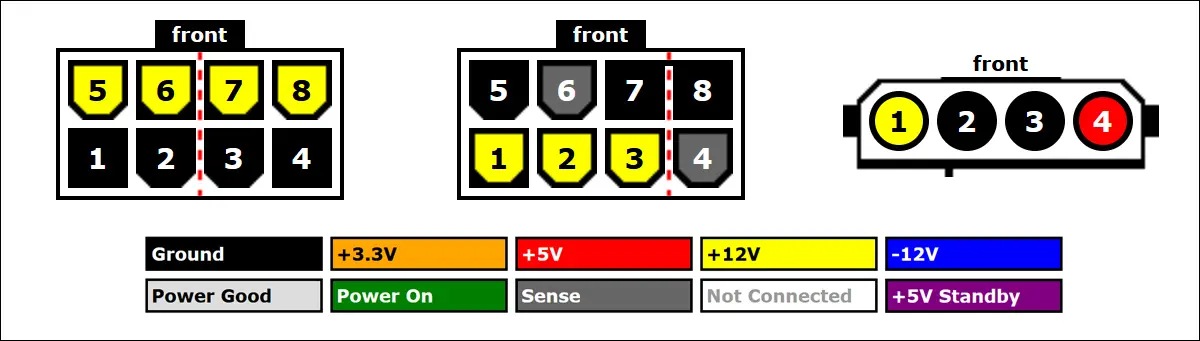
Wie beim größeren 24-poligen Stromanschluss erden Sie einfach Ihre schwarze Multimetersonde an einer bekannten Masse (jeder der schwarzen Stifte oben) und berühren Sie dann die rote Sonde an den anderen Stiften, um ihre Spannung zu überprüfen. Sie sollten sie auf denselben Bereich von ±5 % überprüfen.
Im Interesse des Schutzes Ihrer Hardware werden wir hier nicht einmal Spielraumparameter vorschlagen. Wenn eine oder mehrere Anzeigen außerhalb des Bereichs von ±5 % liegen, tauschen Sie einfach das Netzteil aus und ersparen Sie sich die Kopfschmerzen, die durch ein ausfallendes Netzteil entstehen.
